设置为键盘按键
您可以将设备的自定义组件(如 ExpressKey 快捷键或压感笔按键)设置为键盘按键。这样,按下设备上的按键即可执行特定操作,而无需按下键盘上的按键。也可以设置键盘组合,这样仅需按一个笔身按键或 ExpressKey 快捷键即可执行一组键盘组合。
- 打开 Wacom Center。
- 在设备侧边栏选择您的设备。
- 选择设备的可自定义组件之一(比如压感笔设置)。
- 在 Wacom 数位板属性中,点击可自定义组件旁边的任何下拉菜单。
- 选择键盘 > 键盘...。将出现定义键盘对话框。
- 在名为键的文本框中,输入需设置的单个键盘按键(例如 Tab 或空格)。如要设置组合键,请输入组合键(例如 Ctrl+Z)。
- 您可以输入字母(a、A、b)、数字(1、2、100)、功能键(F2、F3)以及修饰键(Ctrl、Alt)与其他键的组合(Ctrl+C)。还可以从添加特殊按键下拉菜单中选择预置组合。
- 点击删除按钮,仅移除您输入的最后一个键盘按键。
- 点击清除按钮,移除您输入的所有键盘按键以便重新开始。
- 为您的键盘按键输入名称,然后点击 OK。
- 该名称将出现在悬窗快捷键上、Wacom 数位板属性中以及设置视图中,因此请输入一个表示您设置的键盘按键名称。
- 如果您要为悬窗快捷键小键盘中的按钮设置为数字,最好使用您所设置的数字命名按钮。例如,如果您为小键盘中的按钮设置为数字 8,应将该按钮命名为 8。
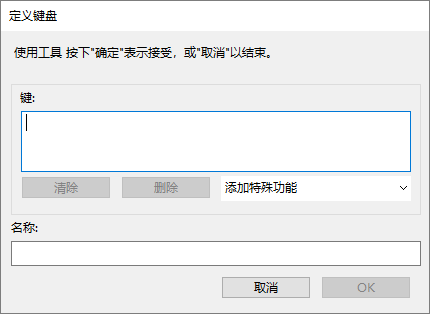
注意:如果未输入名称,则该设置将显示为: {Ctrl}c(举例)。
提示:您可以针对不同应用程序将同一个自定义组件设置为不同的键盘组合。请参阅应用程序特定设置了解详情。
提示:要了解哪些键盘组合在特定应用程序中内置为快捷键,请参阅该应用程序的文档。
| | 不要共享我的信息 | | Cookie | | 使用条款 | | 隐私政策 | | 加州隐私法 |